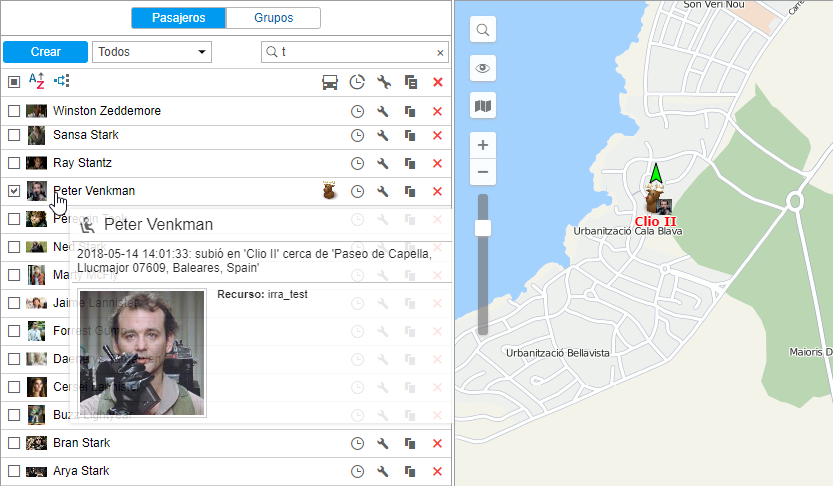Los pasajeros están ordenados en la lista alfabéticamente. Para facilitar la búsqueda del pasajero necesario, se puede aplicar un filtro a la lista (escoger filtración por propiedad o por recurso en la lista desplegable). Además, está disponible el filtro dinámico.
Para ver la lista de pasajeros se necesita el derecho de acceso al recurso Ver pasajeros.
Un pasajero con el visto a la izquierda de su nombre activado se muestra en el mapa (si está activada la capa de pasajeros). Ya que los pasajeros no tienen sus propias coordenadas, éstas se toman de las unidades a que están asignados. Por un clic en el nombre del pasajero, el mapa se centra en su ubicación. El pasajero asignado se muestra por un icono pequeño en el rincón derecho inferior del icono de la unidad. Si el pasajero no está asignado a ninguna unidad en el momento actual, se muestra su última ubicación conocida (por un icono más grande). Si no hay datos de ubicación (por ejemplo, el pasajero nunca ha sido asignado a una unidad), tal pasajero no se muestra en el mapa.
En la descripción emergente de cada pasajero se puede ver su nombre, una foto aumentada, los campos personalizados (si todo esto ha sido indicado) y el nombre de la unidad a que está asignado actualmente.
Frente al nombre del pasajero puede haber icono de la unidad a que está asignado. Al apuntarse con el cursor a tal icono, aparece una ventana emergente con la información sobre la unidad (como en el mapa).
Para la gestión de pasajero se utilizan las siguientes acciones:
- : ver o modificar la historia del pasajero;
- o : ver o modificar las propiedades del pasajero;
- : copiar el pasajero, es decir, crear un pasajero tomando un pasajero que ya existe de modelo;
- : eliminar el pasajero (si el botón está gris, no hay derechos necesarios).